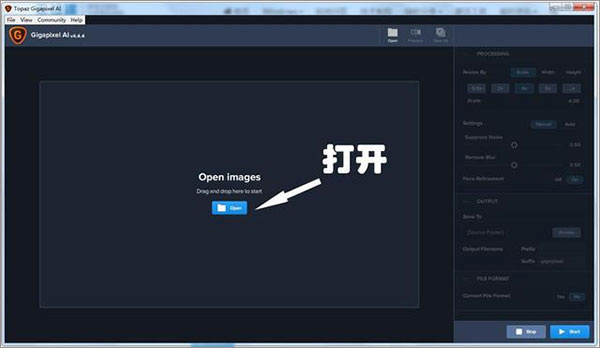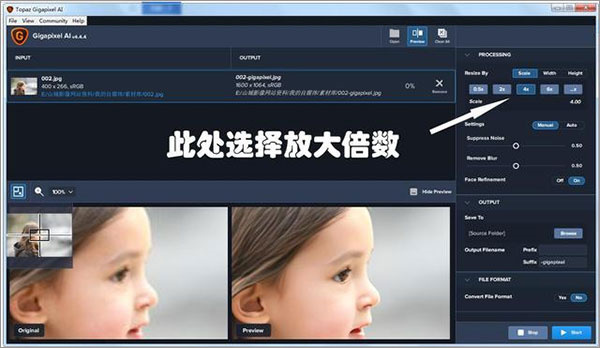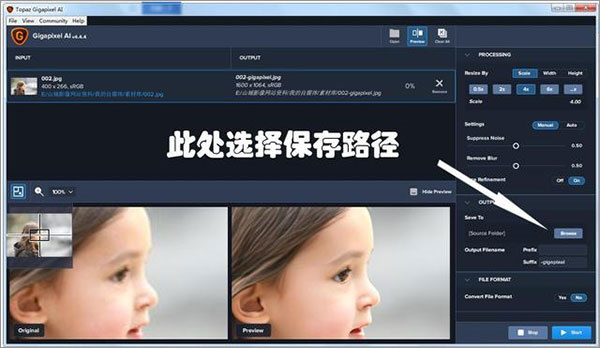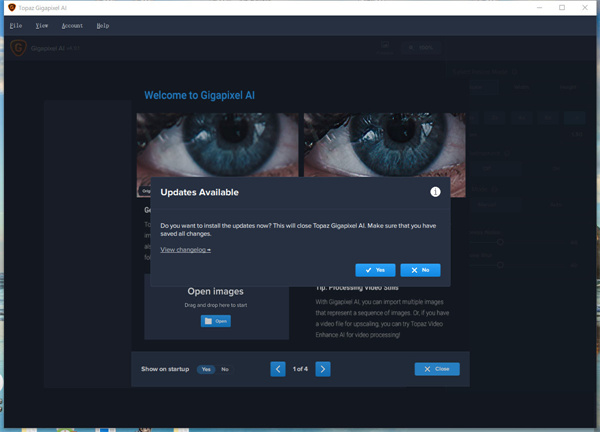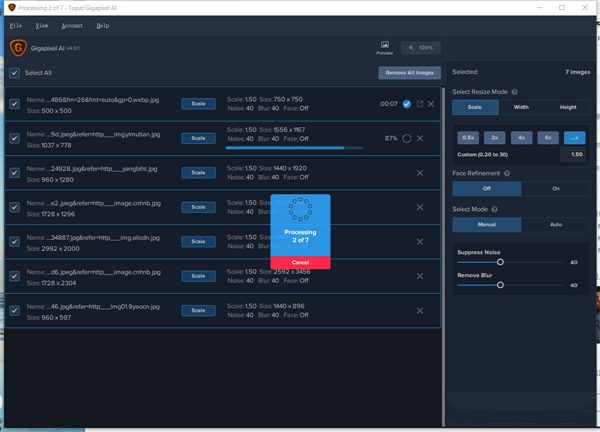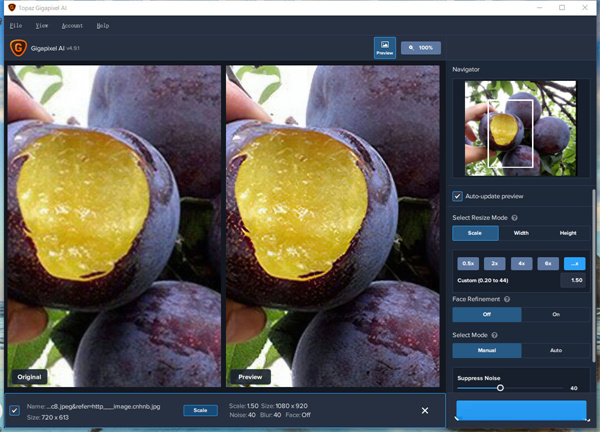Topaz Gigapixel AI是一款非常強大的圖片無損放大處理工具,可以很好的解決圖片的細節和清晰度,不僅具備自動面部修飾功能,還可以實現自動面部細化,從而為用戶提供了更強大、更準確的臉部放大等等,由於很多朋友不知道Topaz Gigapixel AI怎麼用,為此小編給大家帶來了Topaz Gigapixel AI使用教程,一起來看看吧!
Topaz Gigapixel AI使用教學
一、topaz gigapixel ai使用方法
我們在瀏覽網路的時候,常常能看到一些非常精彩的照片,喜歡下載到電腦上自己使用,但是有些照片的尺寸太小,如果放大會變得很模糊,那麼有什麼辦法能把這些尺寸小的圖片變大,而且不損像素,快隨小編一起看看吧:
1、首先點打開軟體,點中間的開啟按鈕,選擇自己的圖片;
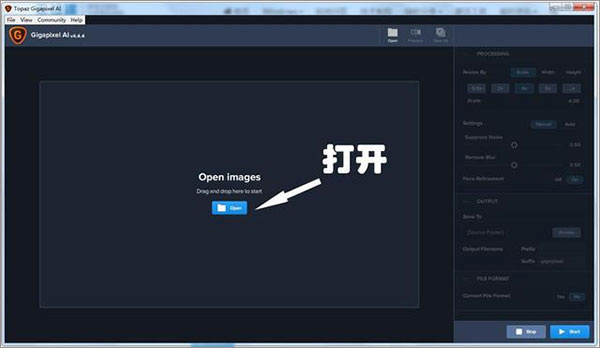
2、選擇放大的倍數,其它基本上預設;
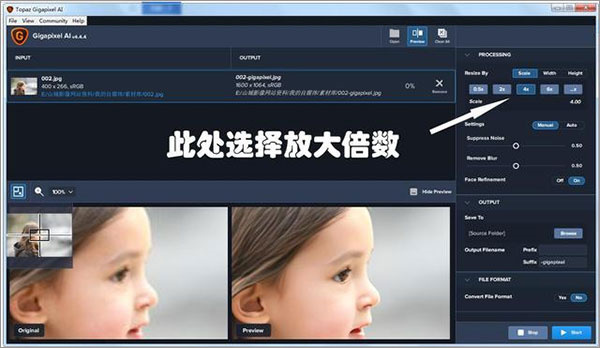
3、選擇儲存路徑;
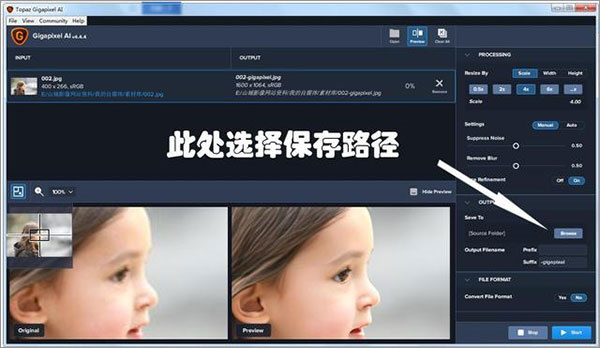
4、最後看一下兩張圖片比較,非常完美的放大:

#5、這款軟體不僅能把圖像變大,而且能完全保留圖片的細節,甚至可以將中間的細節銳化,讓圖片更加清晰。最重要的一點,操作太簡單了!

二、topaz gigapixel ai如何修復照片
1、首先我們下載安裝好Topaz Gigapixel AI,安裝的時候安裝在C盤以外的任何盤符都可以。 (注意一點,安裝好以後,如果打開提醒升級,選擇NO)
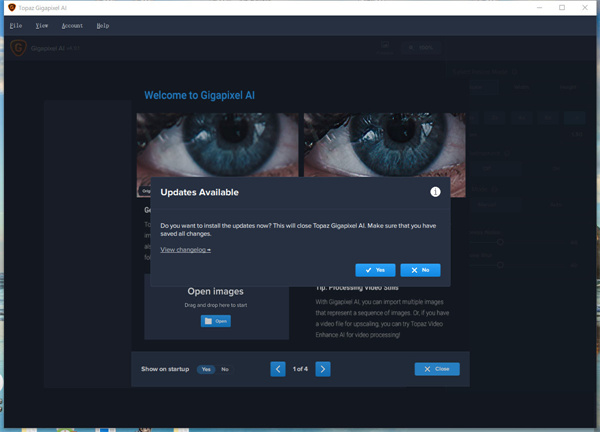
2、直接把我們需要放大修復的照片拖入軟體中,也可以點擊左上角File--Open Images打開圖片,一次可以處理一張圖片,也可以處理多張,這個沒有限制。
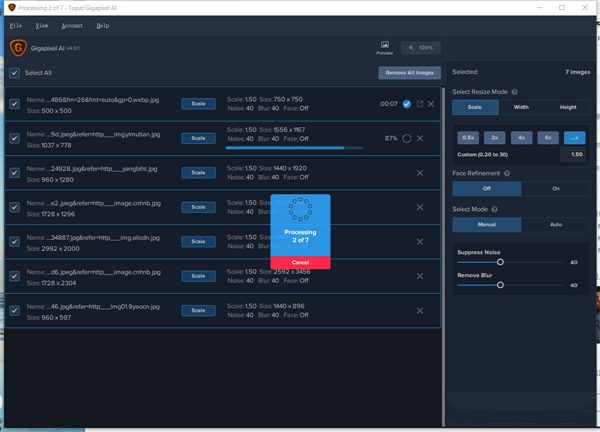
3、開啟圖片以後,圖片開始自動處理,數字到100%表示處理完畢。這時候我們來看看右邊欄位的一些調節參數。 Select Resize Mode為選擇調整大小的模式,這個一般不需要調整。第二項為放大的倍速,選擇最後一個可以自訂倍速,我通常會放大1.5倍。下一個Face Refinement為臉部修復,預設關閉,如果需要修復人像可以打開。我們來看看修復效果。
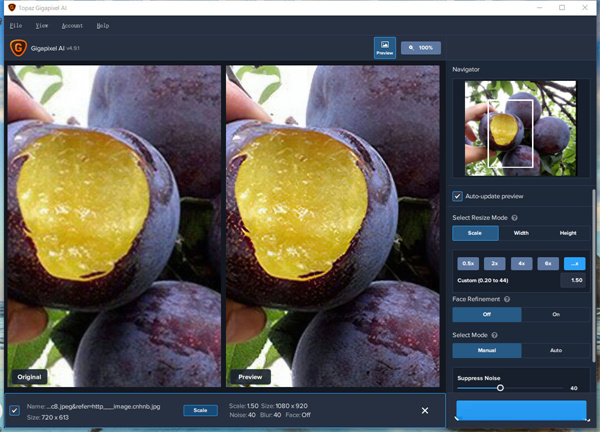
4、這是一張720X613的水果照片,我放大1.5倍至1080X920,我們可以看到修復的效果還是不錯的,原照片比較模糊,修復後邊緣清晰了很多,而且色彩明亮了很多,應用常見還是很多的,關鍵是一鍵操作,比較簡單。
以上是《Topaz Gigapixel AI》使用教程的詳細內容。更多資訊請關注PHP中文網其他相關文章!